Nagraj płytę z grą Xbox w formacie cyfrowym, aby zapisać pliki wideo/audio.
[Łatwy przewodnik] Jak nagrać MOV na DVD? 3 najlepsze narzędzia do wykorzystania
MOV to domyślny format wideo QuickTime z wysokiej jakości wideo i audio, dzięki czemu nadaje się do produkcji, edycji i odtwarzania wideo. Niezależnie od tego, czy chcesz nagrać MOV na DVD w celu dłuższego przechowywania, produkcji wideo i odtwarzania na większym ekranie, ten post przedstawia 3 najlepsze narzędzia do nagrywania! Oprócz krótkich opisów tych narzędzi i prostych kroków, ten post zawiera również ich zalety i wady! Więc zacznij odkrywać te narzędzia i nagraj MOV na DVD już teraz.
Lista przewodników
Najlepszy sposób na nagranie plików MOV na DVD z zachowaniem wysokiej jakości Jak nagrać MOV na DVD za pomocą Burn na Macu Kroki nagrywania pliku MOV na płytę DVD za pomocą Wondershare DVD CreatorNajlepszy sposób na nagranie plików MOV na DVD z zachowaniem wysokiej jakości
Pierwszym narzędziem, które może wydajnie i skutecznie nagrać MOV na DVD jest profesjonalny 4Easysoft Kreator DVD. To narzędzie oferuje szerokie wsparcie dla wszystkich płyt DVD i pozwala na nagrywanie dowolnych plików wideo, w tym tych zapisanych jako MOV. Dzięki temu narzędziu możesz zachować wysoką jakość plików MOV, aby cieszyć się wspaniałym odtwarzaniem na płytach DVD. Ponadto obsługuje ono również podstawowe funkcje edycji wideo, które umożliwiają tworzenie rozdziałów poprzez dzielenie lub scalanie filmów MOV. Ponadto umożliwia przycinanie, kadrowanie, dodawanie muzyki, napisów itp. do wideo, aby uzyskać wygląd, jaki chcesz uzyskać podczas odtwarzania. Ponadto to narzędzie obsługuje wiele konfigurowalnych menu z różnymi motywami, które możesz zastosować do swojego DVD w celu nawigacji.

Nagraj plik MOV na płytę DVD bez utraty jakości po operacji nagrywania.
Umożliwia stworzenie własnego menu poprzez dostosowanie tła, przycisków, muzyki itp.
Umożliwia dodawanie zewnętrznych napisów w formatach SRT, ASS lub SSA do pliku MOV.
Umożliwia utworzenie zestawu DVD do odtwarzania na telewizorze lub odtwarzaczu DVD.
100% Bezpieczne
100% Bezpieczne
- Plusy
- Przejrzysty i przyjazny użytkownikowi interfejs.
- Obsługa łatwych w użyciu funkcji.
- Obsługa wielu formatów wideo i formatu DVD.
- Oferuj opcje dostosowywania parametrów filmów i płyt DVD.
- Wysokiej jakości wyjście DVD.
- Cons
- Płatna aktualizacja umożliwiająca korzystanie ze wszystkich funkcji.
Krok 1Pobierz i zainstaluj 4Easysoft Kreator DVD. Następnie uruchom narzędzie, włóż pustą płytę DVD do wewnętrznego lub zewnętrznego napędu dysków i wybierz „Dysk DVD” w interfejsie narzędzia.

Krok 2Kliknij „Dodaj plik(i) multimedialny(e)”, aby zaimportować plik wideo MOV, który chcesz nagrać. Następnie kliknij przycisk „Dalej”, aby kontynuować.

Krok 3Następnie wybierz konkretny szablon menu w prawym panelu, odpowiedni dla pliku MOV. Możesz również dostosować swój własny, klikając zakładkę „Custom Template” i wybierając żądaną muzykę tła i zdjęcie.

Krok 4Po usatysfakcjonowaniu się z ustawień kliknij przycisk „Nagraj”, wybierz ścieżkę przechowywania, dostosuj ustawienia nagrywania i wybierz tryb odtwarzania. Na koniec kliknij „Start”, aby nagrać MOV na DVD.

Jak nagrać MOV na DVD za pomocą Burn na Macu
Jeśli używasz systemu macOS 10.9 lub nowszego, możesz spróbować użyć programu Burn, aby nagrać MOV na DVD. Burn to prosty program, ale oferuje wiele zaawansowanych opcji. Opcje te obejmują dostosowywanie prędkości nagrywania, modyfikowanie uprawnień do plików, wybieranie ikon dysków, stosowanie interaktywnych menu i wiele innych. Obsługuje również dodatkowe funkcje, takie jak konwersja plików, kopiowanie dysków, tworzenie dysków wideo i wiele innych.
- Plusy
- Proste i bezpłatne w użyciu.
- Łatwy i darmowy w użyciu. Zapewnia zaawansowane funkcje, mimo że jest tylko prostym narzędziem.
- Oferuje szablony menu DVD.
- Cons
- Dostępne tylko na komputerach Mac.
- Ograniczona obsługa typów płyt i filmów.
- Nie nadaje się do użytku profesjonalnego.
Krok 1Zainstaluj i uruchom program „Burn” na swoim Macu. Następnie kliknij kartę „Video” z opcji powyżej.
Krok 2Następnie wprowadź nazwę pliku MOV i wybierz „DVD”, klikając przycisk rozwijany tuż obok pola tekstowego. Następnie przeciągnij i upuść plik wideo MOV, który chcesz nagrać, do narzędzia.
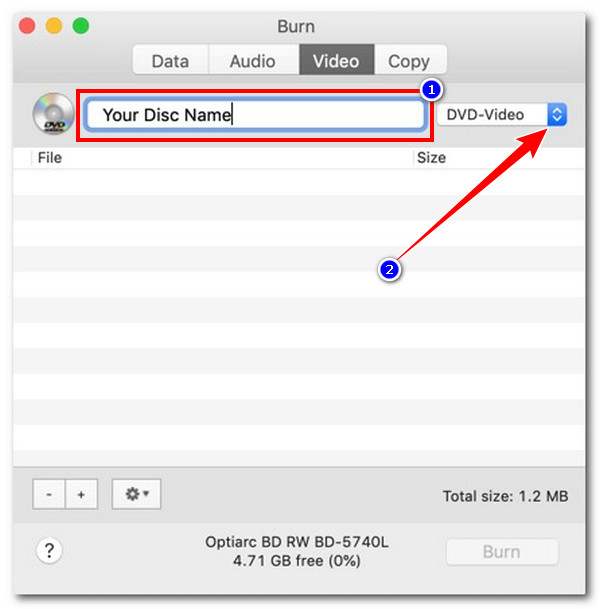
Krok 3Następnie włóż płytę DVD do napędu i kliknij „Nagraj”, aby rozpocząć operację nagrywania MOV na DVD. I tak to się robi nagraj DVD na Macu.
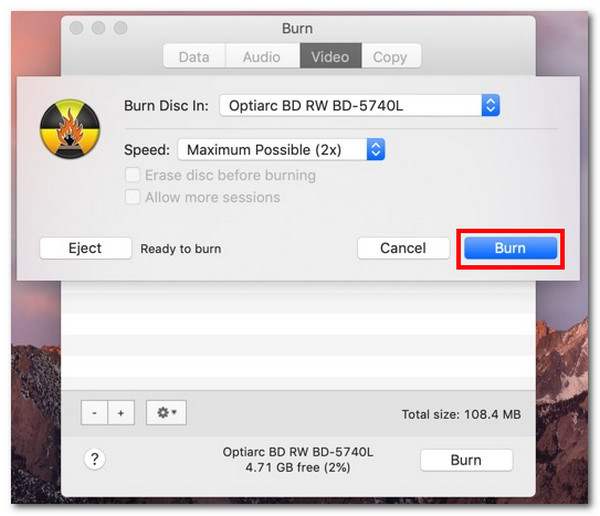
Kroki nagrywania pliku MOV na płytę DVD za pomocą Wondershare DVD Creator
Ostatnie narzędzie, którego możesz użyć do nagrania MOV na DVD to Twórca płyt DVD Wondershare. W przeciwieństwie do Burn for Mac, to narzędzie obsługuje dość rozbudowany zestaw opcji. Oferuje nagrywanie plików MOV na DVD i zapewnia użytkownikom bezpłatne szablony menu, w tym konfigurowalny, wbudowany edytor i wiele więcej. Oprócz tego, to narzędzie obsługuje również różne typy płyt DVD. Dlatego to narzędzie z pewnością może obsłużyć Twój dysk i umożliwia nagrywanie na nim plików MOV.
- Plusy
- Przyjazny dla użytkownika interfejs.
- Zapewnij statyczne i dynamiczne szablony menu.
- Obsługuje wiele funkcji edycji. Obejmują one stosowanie efektów, napisów i wiele innych.
- Pozwala tworzyć rozdziały.
- Zapewnia dużą prędkość nagrywania.
- Cons
- Nie jest to najtańsze narzędzie na rynku.
- Ograniczone funkcje edycji.
- Automatyczna kompresja tego narzędzia czasami wpływa na jakość wideo.
Krok 1Pobierz, zainstaluj i uruchom Wondershare DVD Creator na swoim komputerze. Następnie wybierz opcję „Utwórz nowy projekt” z głównego interfejsu.
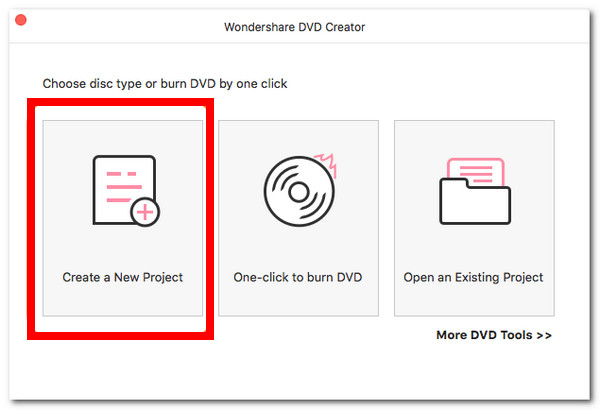
Krok 2Następnie kliknij przycisk „Dodaj” za pomocą przycisku „Dodaj”, aby zaimportować plik „MOV”, który chcesz nagrać. Następnie kliknij kartę „Menu” i wybierz szablon menu po prawej stronie.
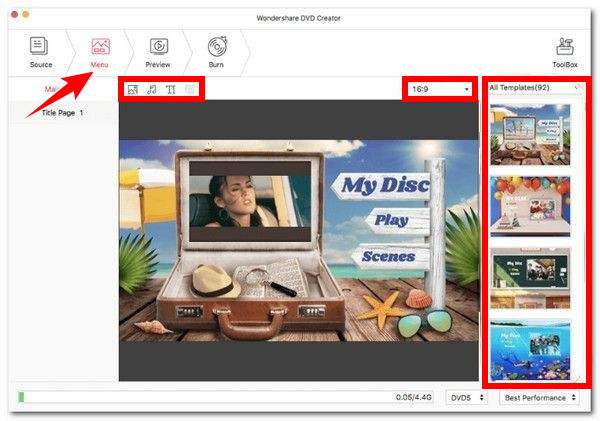
Krok 3Kliknij kartę „Podgląd” i zastosuj swoje dostosowanie zgodnie ze swoimi potrzebami. Następnie kliknij kartę „Nagraj”, zaznacz przycisk „Nagraj na płytę” i ustaw następujące parametry zgodnie ze swoimi preferencjami. Następnie kliknij przycisk „Nagraj”, aby nagrać MOV na płytę DVD.
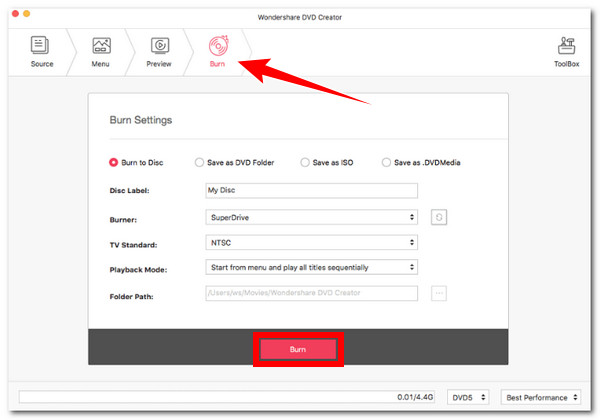
Wniosek
Dzięki tym 3 potężnym narzędziom możesz wydajnie i skutecznie nagrać MOV na DVD w systemie Windows lub Mac. Dzięki nim możesz zrealizować swoje pragnienie oglądania plików MOV na większym ekranie, zachować je znacznie dłużej i nie tylko! Ale wśród tych potężnych narzędzi do nagrywania, 4Easysoft Kreator DVD oferuje najlepszą usługę nagrywania DVD i zadowalający wynik! Z pewnością możesz uzyskać pożądany wynik dzięki rozbudowanemu wsparciu formatu i typu DVD, zestawowi szablonów menu i wysokiej jakości procesowi nagrywania! Aby dowiedzieć się więcej, odwiedź oficjalną stronę internetową już dziś!
100% Bezpieczne
100% Bezpieczne



